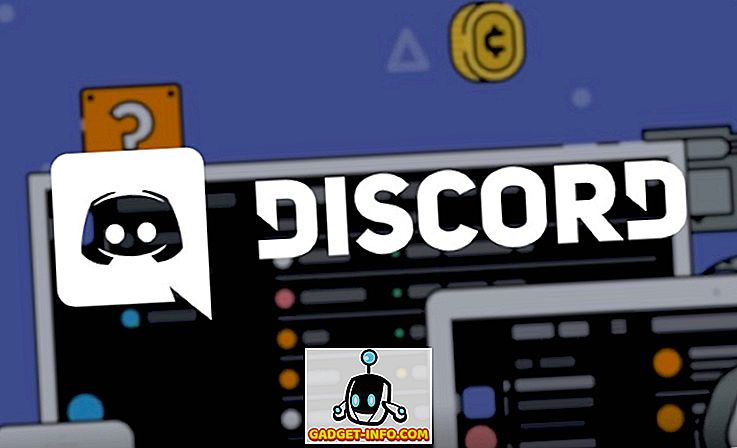Anterior, am vorbit despre ruperea și codarea CD-urilor; aici, vom arăta cum să vă asigurați că aceste fișiere sunt etichetate corect. Vom face acest lucru folosind un program numit EasyTAG.
În primul rând, însă, ce anume etichetează? Etichetele ID3 sunt fragmente mici de text stocate în interiorul fișierului MP3 în sine. Aceste etichete sunt ceea ce face posibil ca un player muzical sau un dispozitiv portabil să vă arate artistul, albumul, titlul de cântec și chiar să acoperiți arta. Toate aceste informații sunt stocate în interiorul fișierului MP3. Fără etichete, veți vedea acest lucru:

Cu etichete, veți vedea altceva în întregime.

Instalați EasyTAG
Descărcați programul de instalare Windows pentru a instala EasyTAG în Windows. EasyTAG este o aplicație Linux puternică care etichetează fișiere MP3, Ogg Vorbis, FLAC și AAC. Pentru a le instala în Debian sau Ubuntu (sau derivatele acestora), pur și simplu tastați următoarele într-o fereastră Terminal:
sudo apt-get instala easytag
Dacă veți folosi EasyTAG pentru a edita etichetele AAC, va trebui să instalați o versiune a programului cu această comandă:
sudo apt-get instalare easytag-aac
Utilizarea EasyTAG pentru a edita etichetele ID3
Acum, când EasyTAG este instalat, hai să-l deschidem.

Veți vedea o fereastră uriașă, cu o mulțime de opțiuni diferite care pot fi, pentru a fi sincer, puțin intimidante.

Să ne uităm la unele părți diferite ale interfeței, să încercăm să aflăm ce poate face EasyTAG. Pe măsură ce facem acest lucru, sperăm că puterea sa va deveni clară.
Prima secțiune pe care o vom evidenția este browserul de fișiere. Aici navigăm în directorul în care sunt stocate etichetele noastre muzicale.

Dați clic pe folderul din browserul de fișiere, iar în următorul panou, veți vedea toate fișierele muzicale din acel folder pe care EasyTAG le poate edita.

Unele dintre acestea pot fi roșii. Aceasta înseamnă că EasyTAG le-a scanat și a găsit erori sau vă avertizează asupra modificărilor care trebuie salvate. Unele fișiere vor fi roșii din alt motiv; acest lucru se datorează faptului că versiunea standardului ID3 pe care o utilizează este mai veche decât versiunea EasyTAG folosită și, din moment ce EasyTAG actualizează orice versiune "veche" la versiunea cea mai nouă, vă informează despre această modificare.
Puteți edita informațiile despre etichete pentru fișiere unice sau pentru toate fișierele simultan (făcând clic pe o melodie individuală sau subliniind toate acestea). Când faceți acest lucru, veți observa că anumite informații apar într-o varietate de câmpuri din panoul de etichete, în partea dreaptă.

În această imagine, unele etichete sunt deja completate. Dacă nu se șterg sau dacă unele informații au fost incorecte, am putea să o schimbăm. De asemenea, fiecare câmp are o mică căsuță de lângă acesta. Odată ce ați completat un câmp, făcând clic pe această casetă spune EasyTAG că modificarea ar trebui să se aplice tuturor fișierelor evidențiate în prezent. Acesta este un economizor de timp excelent când se completează Artistul, Albumul, Anul, Genul și alte informații generale, dar, evident, nu ar trebui să fie folosite la completarea câmpului Titlu!
De asemenea, veți observa o filă în partea de sus a imaginii de mai sus, numită Imagini. Faceți clic pe acesta și puteți adăuga arta de acoperire a albumelor în fișierele MP3.

Trageți pur și simplu o imagine (descărcată din Google Căutare de Imagini, Amazon sau oriunde altundeva găsiți cover art), în fereastra sau selectați-o făcând clic pe semnul plus din partea de jos. Pentru a elimina coperta deja încorporată în MP3, faceți clic pe roșu X. Din nou, pentru a aplica acest lucru la toate fișierele MP3 din același album, asigurați-vă că ați selectat toate fișierele, adăugați artwork-ul, apoi faceți clic pe caseta de validare mică.
Editare automată a etichetelor
Există alte două moduri (atât rapide, cât și destul de automatizate), pentru a edita informațiile despre etichete. Mai întâi, aveți posibilitatea să scanați bazele de date metadate online EasyTAG.

Cu această facilitate, EasyTAG scanează fișierele și verifică bazele de date online pentru un meci. De asemenea, puteți căuta manual, în cazul în care setul de fișiere nu apare. Când găsiți intrarea corectă, apăsați butonul Aplicați și EasyTAG va completa câmpurile pentru dvs.
Cealaltă metodă automată este excelentă atunci când fișierele MP3 sunt denumite în mod constant, dar etichetate incorect. Dacă aveți un dosar plin de fișiere MP3, toate dintr-un singur album, este logic ca dosarul să aibă același nume ca albumul. Și acest dosar ar putea fi în alt dosar, folosind numele artistului. Și fișierele MP3 ele însele ar putea fi numite cu numărul piesei și titlul cântecului în numele fișierului, după cum urmează:
01-Song_Title.mp3
În acest caz, alegeți opțiunea Fill Tag (e) din meniul Scanner (Scaner) și veți vedea această fereastră mică.

Doar spuneți EasyTAG modelul pe care îl utilizează fișierele și folderele dvs. și pe baza acestor informații (nume de dosar și fișiere), acesta va completa etichetele corecte pe baza modelului. De asemenea, puteți face contrariul: presupunând că fișierele dvs. sunt etichetate perfect, dar sunt inconsecvent numite, puteți avea EasyTAG să redenumiți fișierele pe baza etichetelor.
Există mult mai multe lucruri pe care EasyTAG le poate face. Este un program mare, cu o mulțime de caracteristici (și o curbă potențială de învățare), dar este mai mult decât merită efortul. Dacă sunteți un utilizator Linux care doreste un instrument puternic pentru a vă eticheta muzica, EasyTAG este unul dintre cele mai bune instrumente, dacă nu cel mai bun.